Adatok törlése iPhone-on 2022-ben
Szeretné adatok törlése az iPhone készüléken? Lehet, hogy eladja iPhone-ját, vagy egyszerűen csak tiszta lappal akarja újrakezdeni. Bármi is az ok, vannak többféle módon az összes adat törléséhez az iPhone-on.
Ebben a cikkben megmutatom, hogyan kell törölje az adatokat az iPhone-on négyféleképpen: a gyári beállítások visszaállításával, az iTunes, az iCloud és az Umate Pro használatával.
tartalom
Négy módszer az adatok törlésére az iPhone készülékeken
Mielőtt elkezdenénk, fontos megjegyezni, hogy amikor adatokat töröl iPhone-járól, általában előfordul nincs mód visszaszerezni.
Tehát, ha van olyan fontos adata vagy fájlja, amelyet meg szeretne őrizni, mindenképpen tegye meg készítsen biztonsági másolatot róluk a folytatás előtt. Az egyik legjobb alkalmazás erre a célra iTransor, amely több mint 18 adattípusról, például üzenetekről és névjegyekről tud biztonsági másolatot készíteni és visszaállítani iPhone-járól iTunes vagy iCloud nélkül.
Ára $ 39.95 5 iOS készülékre 1 évig és $ 49.95 10 iOS készülékre 1 évig.
Ennek kihagyásával folytassuk az adatok törlésének módszereit az iPhone készüléken!
A gyári alaphelyzetbe állítás használata
Az iPhone-on lévő adatok törlésének leggyorsabb és legegyszerűbb módja a gyári beállítások visszaállítása. Ha visszaállítja az iPhone gyári beállításait, akkor ez megtörténik törölje az összes tartalmat és beállítást és állítsa vissza a gyári alapbeállításokra.
Íme, hogyan kell csinálni:
- Menj a beállítások alkalmazást, majd kattintson a gombra általános.

- Görgessen lefelé és kattintson Az iPhone átvitele vagy visszaállítása.

- Vannak két lehetőség itt kattintson az Összes tartalom és beállítás visszaállítása és törlése gombra Erase All Content and Settings ha teljesen vissza szeretné állítani az iPhone-t. Ezzel törli az iPhone-adatokat, és az eredeti állapotba kerül, mintha frissen kikerült volna a dobozból. Megtartja azonban a telefon firmware-verzióját és a szoftverfrissítéseket.

- Az iPhone-ja megjeleníti az adatait, így még egyszer ellenőrizheti. Kattintson folytatódik az iPhone visszaállításához.

Íme egy részletes videó az Apple támogatásától, amely bemutatja, hogyan történik:
ICloud használata
Az iPhone fájlok és adatok törlésének másik módja a használja az iCloudot. Az iCloud az Apple eszközökön található natív felhőalapú iPhone-tárhelyszolgáltatás. Lehetővé teszi adatok, például fényképek, videók és zene tárolását a felhőben. Ezek az adatok az összes Apple-eszközön szinkronizálódnak.
Minden Apple készülékhez tartozik a ingyenes 5 GB iCloud tárhely, de bármikor frissíthet fizetős csomagra, ha több tárhelyre van szüksége. A frissítések költségek 0.99 $ havonta 50 GB-hoz, 2.99 $ havonta 200 GB-ra, és 9.99 $ havonta 2 TB-ért.
Az iCloud törlésével az összes rajta lévő adat törlődik.
1. Menj privacy.apple.com. Ezt megteheti telefonján vagy asztalán.
2. Meg kell kérni Jelentkezz be a fiókodba. Adja meg e-mail címét és Apple ID jelszavát.

3. kettyenés Hagyjuk amikor a bejelentkezés megerősítését kéri.

4. Adja meg a kódot kéttényezős hitelesítéshez.

5. Miután belépett, különféle lehetőségeket láthat az Adatok kezelése alatt. Legalul megjelenik a fiók törlésének lehetősége. Kattintson ‘Fiókja törlésének kérése.’

6. A következő oldalon megjelenik a emlékeztetők hosszú listája. Az Apple meg akar bizonyosodni arról, hogy ismeri a fiók törlésének kockázatait. Azt is tudatnia kell velük, hogy miért szeretné törölni fiókját.

7. Ha befejezte az olvasást, válasszon okot a fiók törléséhez és kattintson a Folytatás gombra.

Ezzel törli az iCloud-fiókjához társított összes adatot iPhone-járól. Újra, a törlés végleges, ezért a folyamat elvégzése előtt győződjön meg arról, hogy biztonsági másolatot készített eszközéről.
Az iTunes használata
Az iTunes az Apple-é hivatalos szoftver az iPhone kezeléséhez. Használhatja zenék, videók és egyéb adatok iPhone-jával való szinkronizálására.
Az iTunes nagyszerű módja annak, hogy az Apple ID jelszava nélkül törölje az iPhone fájlokat és adatokat. Arról nem is beszélve, hogy viszonylag egyszerű megcsinálni.
Csak követni thes lépéseket:
1. Az iTunes indítása és csatlakoztassa iPhone-ját a megfelelő kábellel.
2. A telefon ikon meg kell jelennie az ablak bal felső sarkában. Kattints rá.

3. Ezután kattintson a Az iPhone visszaállítása opció a jobb oldalon.

4. Megjelenik egy felugró ablak, amely megkérdezi, hogy szeretné-e először készítsen biztonsági másolatot a telefonjáról mielőtt visszaállítaná. Ha még nem készített biztonsági másolatot, érdemes lehet először biztonsági másolatot készíteni az eszközről. Ha csak a helyreállítást szeretné folytatni, egyszerűen kattintson a gombra Ne hátráljon.

5. Az iTunes megerősítést kér. Kattintson Visszaad.

6. Várjon az iTunes-ra a telefon visszaállításának befejezéséhez.

6. Ha a folyamat befejeződött, az iPhone megteszi most törölni és visszaállítani gyári beállításaira.
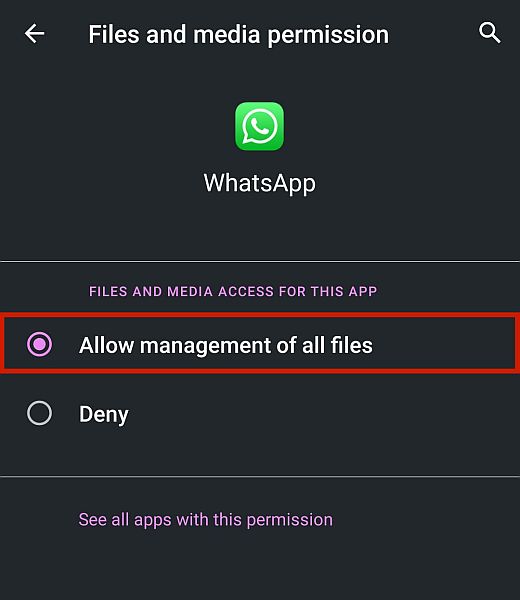
Az Umate Pro használata
Ha teljesebb megoldást szeretne az iPhone-on lévő adatok végleges törlésére, javasoljuk, hogy használja Umate Pro. Ez egy professzionális iPhone adatradír amely teljesen törölheti az összes adatot az iPhone-járól.
Törölheti a korábban törölt fájlokat is, valamint bármilyen rejtett vagy titkosított adatok. Ez ideális megoldást jelent azok számára, akik iPhone-jukat szeretnék eladni.

Az Umate Pro más funkciókkal is rendelkezik, mint például a képes tömöríteni és törölni a fényképeket, valamint az alkalmazásokból származó adatok.
Az olyan alkalmazások, mint a Facebook és a WhatsApp, gyakran sok adatot hagynak hátra, még akkor is, ha törölte őket. Az Umate Pro segíthet tisztítsa meg ezeket az adatokat nak nek szabadítson fel több helyet a telefonján törlés nélkül bármi fontosat.
Ezenkívül az Umate Pro rendelkezik a speciális háromszintű törlés opciót.
- Az alacsony szintű törlés azt jelenti, hogy az Ön adatai meg fognak jelenni eltávolítva a készülékről, és ez van kétszer olyan gyorsan mint a többi észlelési szint.
- A közepes szintű törlés azt jelenti, hogy az Ön fájlok felülíródnak így még ha helyreállítják is, nem fogják ugyanazt az információt tartalmazni, mint az eredeti fájlok.
- A magas szintű törlés biztosítja, hogy még az Ön érzékeny információ mint a banki bejelentkezések lesznek teljesen helyrehozhatatlan telefonjáról.
Amint látja, a magasabb törlési szintek rendkívül kényelmessé teszik, ha 100%-ig biztos abban, hogy örökre meg akarja semmisíteni az összes adatot – a hátránya az, hogy nem kaphatod vissza, akármi is legyen, ezért minden fontosról készítsen biztonsági másolatot.
Az Umate Pro költségek $ 29.95 egyetlen engedélyhez és $ 39.95 családi jogosítványra, mely akár 5 készüléken is használható. Ingyenes próbaverzió is elérhető, ha először szeretné kipróbálni.
A következőképpen használhatja az Umate Pro-t iPhone-adatok törlésére:
1. Indítsa el az Umate Pro-t és csatlakoztassa iPhone-ját a számítógéphez.
2. Miután csatlakoztatta, ellenőrizze, hogy a „Minden adat törlése” fül az oldalán.
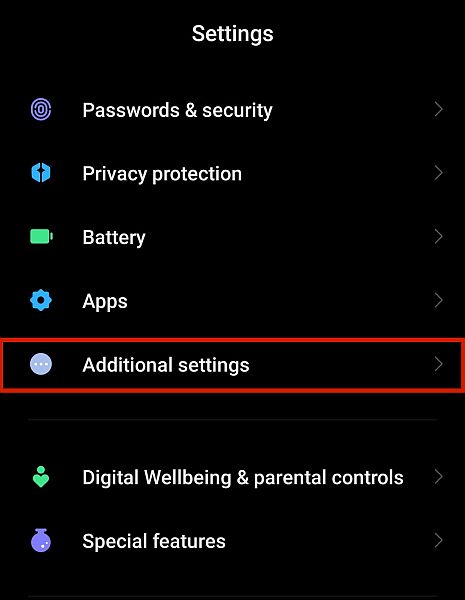
3. Ezután érintse meg a gombot Törli.
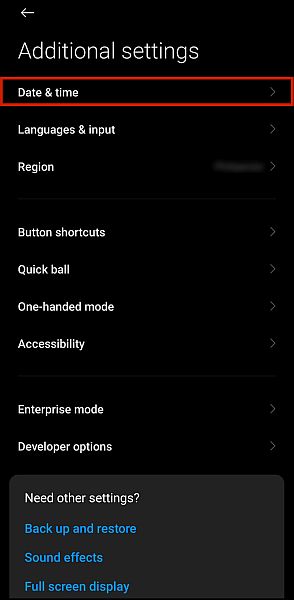
4. Ahogy fentebb említettük, megteheti módosítsa a biztonsági szintet a törlési folyamatról.
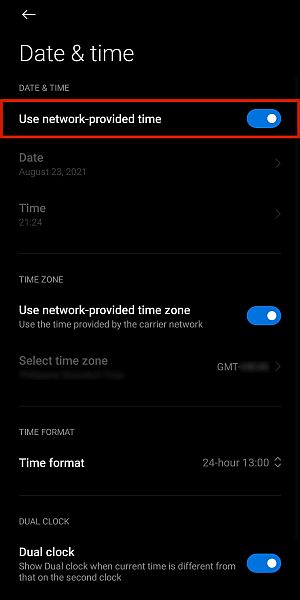
5. Válassza ki az Önnek legmegfelelőbbet, és kattintson az OK gombra.
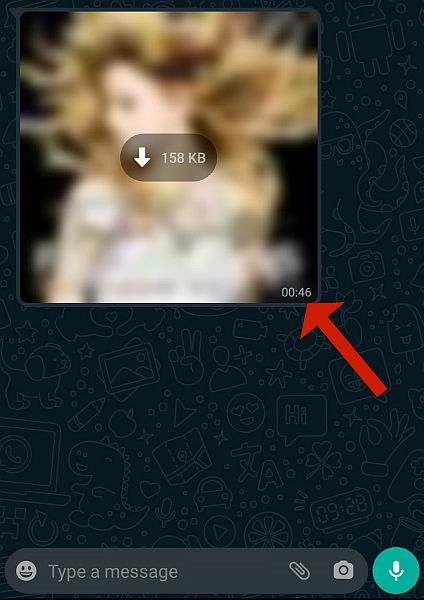
6. Írja be a törlést döntésének megerősítésére és kattintson a Törlés most gombra. Ha ezt megtette, az iPhone-on lévő összes adat törlődik.
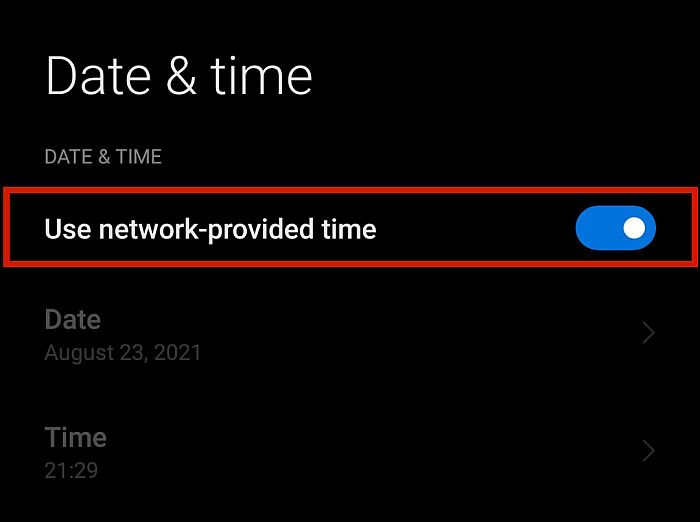
Szerinted tetszhet az Umate Pro? Megtalálhatod itt!
GYIK
Az iPhone törlése eltávolítja az iCloudot?
Az iPhone törlésével eltávolítja az iCloudot a telefonjáról, de nem törli a fiókjához kapcsolódó adatokat. Az iCloudba feltöltött fényképei, névjegyei, üzenetei és egyéb adatai teljesen biztonságban lesznek, hacsak nem törli közvetlenül az iCloudból.
Az iPhone törlése mindent töröl?
Az iPhone törlése mindent töröl. Ez azt jelenti, hogy az eszközön lévő összes adat, például üzenetek, névjegyek, fényképek, videók, jegyzetek és sok más dolog eltűnik. Ezért fontos, hogy a törlés előtt készítsen biztonsági másolatot.
Hogyan törölhetem teljesen az adatokat az iPhone-omról?
Az adatok iPhone-járól való teljes törlésének legjobb módja az, hogy használjon adatradírt, például az Umate Pro-t. Ezzel teljesen törli az összes adatot az iPhone-járól, beleértve a rejtett vagy titkosított adatokat is.
Az iPhone adatok törlése: Összegzésként
Amint látja, az iPhone-adatok törlése egyáltalán nem nehéz. Ebben a cikkben négy módszert mutattam be, amellyel ezt megteheti: az iPhone gyári alapbeállításainak visszaállítása, az iTunes használata a telefon visszaállításához, az iCloud-fiók törlése és az Umate Pro használata.
Ha teljesebb megoldást szeretne, azt javaslom Umate Pro. Ez egy professzionális iPhone-adatradír, amely képes eltávolítani a törölt fájlok minden nyomát, és megbizonyosodni arról, hogy Ön is teljesen biztonságos a lehetséges problémáktól.
Tetszett ez a cikk? Van kérdésed? Tudassa velem lent!
Legfrissebb cikkek